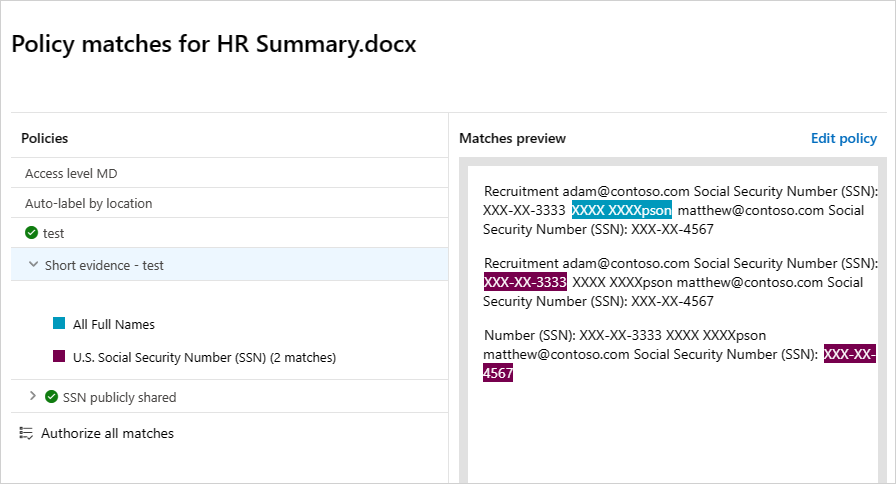Microsoft Defender for Cloud Apps 파일 정책
파일 정책을 사용하면 클라우드 공급자의 API를 사용하여 광범위한 자동화된 프로세스를 적용할 수 있습니다. 정책을 설정하여 지속적인 규정 준수 검사, 법적 eDiscovery 작업, 공개적으로 공유되는 중요한 콘텐츠에 대한 DLP 및 더 많은 사용 사례를 제공할 수 있습니다. Defender for Cloud Apps 20개 이상의 메타데이터 필터(예: 액세스 수준, 파일 형식)를 기반으로 모든 파일 형식을 모니터링할 수 있습니다.
지원되는 파일 형식
Defender for Cloud Apps 엔진은 Office, Open Office, 압축된 파일, 다양한 서식 있는 텍스트 형식, XML, HTML 등을 비롯한 모든 일반적인 파일 형식(100개 이상)에서 텍스트를 추출하여 콘텐츠 검사를 수행합니다.
정책
엔진은 각 정책의 세 가지 측면을 결합합니다.
미리 설정된 템플릿 또는 사용자 지정 식을 기반으로 콘텐츠 검사.
사용자 역할, 파일 메타데이터, 공유 수준, 조직 그룹 통합, 공동 작업 컨텍스트 및 추가 사용자 지정 가능한 특성을 포함한 컨텍스트 필터입니다.
거버넌스 및 문제 해결을 위한 자동화된 작업.
참고
첫 번째 트리거된 정책의 거버넌스 작업만 적용되도록 보장됩니다. 예를 들어 파일 정책이 파일에 민감도 레이블을 이미 적용한 경우 두 번째 파일 정책은 다른 민감도 레이블을 적용할 수 없습니다.
사용하도록 설정되면 정책은 클라우드 환경을 지속적으로 검사하고 콘텐츠 및 컨텍스트 필터와 일치하는 파일을 식별하고 요청된 자동화된 작업을 적용합니다. 이러한 정책은 미사용 정보 또는 새 콘텐츠가 생성되는 경우 위반 사항을 검색하고 수정합니다. 실시간 경고 또는 콘솔 생성 보고서를 사용하여 정책을 모니터링할 수 있습니다.
다음은 만들 수 있는 파일 정책의 예입니다.
공개적으로 공유된 파일 - 공유 수준이 퍼블릭인 모든 파일을 선택하여 공개적으로 공유되는 클라우드의 모든 파일에 대한 경고를 받습니다.
공개적으로 공유된 파일 이름에는 organization 이름이 포함됩니다. organization 이름을 포함하고 공개적으로 공유되는 파일에 대한 경고를 받습니다. 조직의 이름을 포함하고 공개적으로 공유되는 파일 이름을 가진 파일을 선택하세요.
외부 도메인과 공유 - 특정 외부 도메인 이 소유한 계정과 공유되는 파일에 대한 경고를 받습니다. 예를 들어 경쟁사의 도메인과 공유된 파일입니다. 공유를 제한하려는 외부 도메인을 선택합니다.
마지막 기간 동안 수정되지 않은 공유 파일 격리 - 최근에 아무도 수정하지 않은 공유 파일에 대한 경고를 수신하여 격리하거나 자동화된 작업을 설정하도록 선택합니다. 지정된 날짜 범위 동안 수정되지 않은 모든 비공개 파일을 제외합니다. Google 작업 영역에서 정책 만들기 페이지의 '파일 격리' 확인란을 사용하여 이러한 파일을 격리하도록 선택할 수 있습니다.
권한이 없는 사용자와 공유 - organization 권한이 없는 사용자 그룹과 공유되는 파일에 대한 경고를 받습니다. 공유가 승인되지 않은 사용자를 선택하세요.
중요한 파일 확장명 - 잠재적으로 노출이 많은 특정 확장명 파일에 대한 경고를 받습니다. 특정 확장자(예: 인증서의 경우 crt) 또는 파일 이름을 선택하고 개인 공유 수준이 있는 파일을 제외합니다.
참고
Defender for Cloud Apps 파일 정책은 50개로 제한됩니다.
새 파일 정책 만들기
새 파일 정책을 만들려면 다음 절차를 따르세요.
Microsoft Defender 포털의 Cloud Apps에서 정책 ->정책 관리로 이동합니다. Information Protection 탭을 선택합니다.
정책 만들기에 이어 파일 정책을 선택합니다.
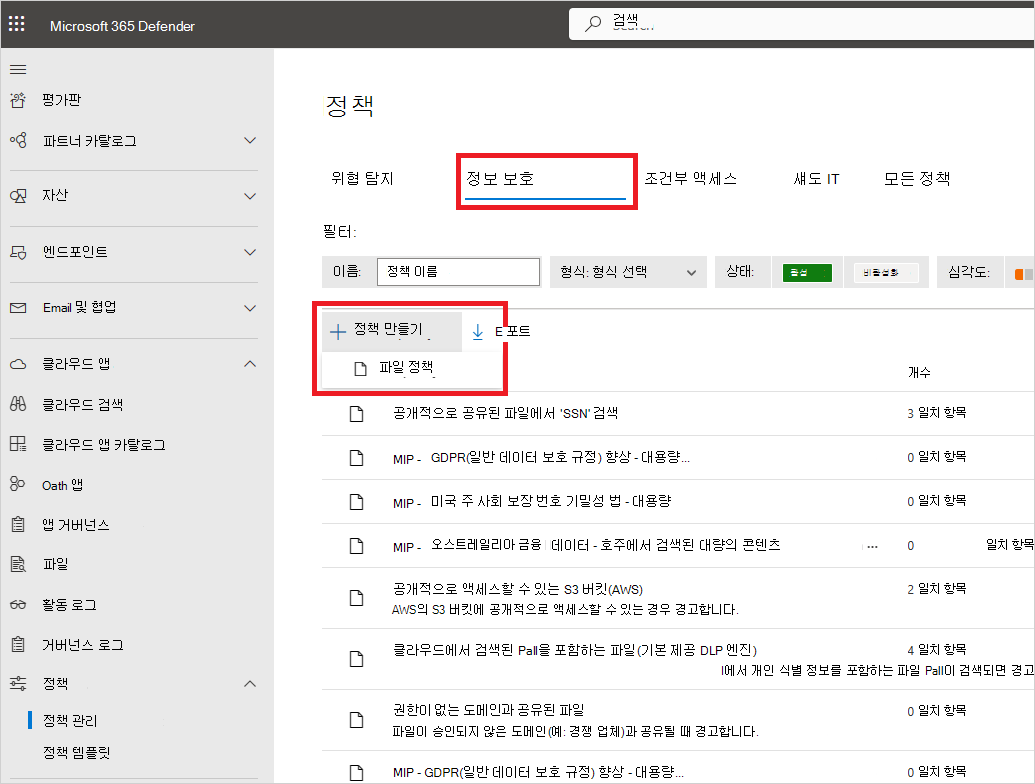
정책 템플릿을 기반으로 할 수 있는 경우 정책 이름과 설명을 지정합니다. 정책 템플릿에 대한 자세한 내용은 정책을 사용하여 클라우드 앱 제어를 참조하세요.
정책에 정책 심각도를 지정합니다. 특정 정책 심각도 수준의 정책 일치에 대한 알림을 보내도록 Defender for Cloud Apps를 설정한 경우 이 수준은 정책의 일치가 알림을 트리거하는지 여부를 결정하는 데 사용됩니다.
범주 내에서 정책을 가장 적절한 위험 유형에 연결합니다. 이 필드는 정보 제공 전용이며 위험 유형에 따라 나중에 특정 정책 및 경고를 검색하는 데 도움이 됩니다. 정책을 만들기 위해 선택한 범주에 따라 위험이 이미 사전 선택되었을 수 있습니다. 기본적으로 파일 정책은 DLP로 설정됩니다.
이 정책이 작동하는 파일에 대한 필터를 만들어 검색된 앱이 이 정책을 트리거하도록 설정합니다. 조치를 취하고자 하는 정확한 파일 세트에 도달할 때까지 정책 필터의 범위를 좁히세요. 가양성을 피하기 위해 가능한 한 제한적입니다. 예를 들어 공용 권한을 제거하려면 공용 필터를 추가해야 합니다. 외부 사용자를 제거하려면 "외부" 필터 등을 사용합니다.
참고
정책 필터를 사용하는 경우 Contains는 쉼표, 점, 공백 또는 밑줄로 구분된 전체 단어만 검색합니다. 예를 들어 맬웨어 또는 바이러스를 검색하는 경우 virus_malware_file.exe 찾지만 malwarevirusfile.exe 찾을 수 없습니다. malware.exe검색하는 경우 파일 이름에 맬웨어 또는 exe가 있는 모든 파일을 찾는 반면, "malware.exe"(따옴표 포함)을 검색하면 정확히 "malware.exe"이 포함된 파일만 찾습니다. 같음은 전체 문자열만 검색합니다. 예를 들어 malware.exe 찾을malware.exe 검색하지만 malware.exe.txt 검색하지 않습니다.
파일 정책 필터에 대한 자세한 내용은 Microsoft Defender for Cloud Apps 파일 필터를 참조하세요.
첫 번째 적용 대상 필터에서 Box, SharePoint, Dropbox 또는 OneDrive에 대해 선택한 폴더 또는 선택한 폴더를 제외한 모든 파일을 선택합니다. 여기서 앱 또는 특정 폴더의 모든 파일에 대해 파일 정책을 적용할 수 있습니다. 클라우드 앱에 로그인한 다음 관련 폴더를 추가하도록 리디렉션됩니다.
두 번째 적용 대상 필터 아래에서 모든 파일 소유자, 선택한 사용자 그룹의 파일 소유자 또는 선택한 그룹을제외한 모든 파일 소유자를 선택합니다. 그런 다음 관련 사용자 그룹을 선택하여 정책에 포함되어야 하는 사용자 및 그룹을 결정합니다.
콘텐츠 검사 방법을 선택합니다. 기본 제공 DLP 또는 데이터 분류 서비스를 선택할 수 있습니다. 데이터 분류 서비스를 사용하는 것이 좋습니다.
콘텐츠 검사를 사용하도록 설정하면 미리 설정된 식을 사용하거나 다른 사용자 지정된 식을 검색하도록 선택할 수 있습니다.
또한 결과에서 파일을 제외하는 정규식을 지정할 수 있습니다. 이 옵션은 정책에서 제외하려는 내부 분류 키워드 표준이 있는 경우 매우 유용합니다.
파일이 위반으로 간주되기 전에 일치시킬 최소 콘텐츠 위반 수를 설정할 수 있습니다. 예를 들어 콘텐츠 내에서 발견된 신용 카드 번호가 10개 이상인 파일에 대해 경고를 받으려면 10을 선택할 수 있습니다.
콘텐츠가 선택한 식과 일치하면 위반 텍스트가 "X" 문자로 바뀝니다. 기본적으로 위반은 마스크되어 위반 전후에 100자를 표시하는 컨텍스트에 표시됩니다. 식 컨텍스트의 숫자는 "#" 문자로 대체되며 Defender for Cloud Apps 내에 저장되지 않습니다. 위반의 마지막 4자 마스크를 해제하여 위반 자체의 마지막 4자 마스크를 해제하는 옵션을 선택할 수 있습니다. 정규식이 검색하는 데이터 유형(콘텐츠, 메타데이터 및/또는 파일 이름)을 설정해야 합니다. 기본적으로 콘텐츠와 메타데이터를 검색합니다.
일치 항목이 검색되면 Defender for Cloud Apps 수행할 거버넌스 작업을 선택합니다.
정책을 만든 후에는 파일 정책 형식을 필터링하여 볼 수 있습니다. 언제든지 정책을 편집하거나, 필터를 보정하거나, 자동화된 작업을 변경할 수 있습니다. 정책을 만들 때 자동으로 사용하도록 설정되고 클라우드 파일을 즉시 검사하기 시작합니다. 거버넌스 작업을 설정하면 파일에 대한 액세스 권한이 돌이킬 수 없는 손실로 이어질 수 있습니다. 여러 검색 필드를 사용하여 작업하려는 파일을 정확하게 나타내도록 필터의 범위를 좁히는 것이 좋습니다. 필터가 좁을수록 좋습니다. 참고 자료는 필터 옆에 있는 결과 편집 및 미리 보기 단추를 사용할 수 있습니다.
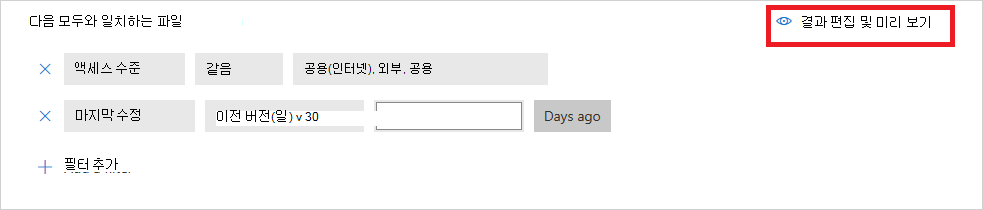
파일 정책 일치, 정책을 위반하는 것으로 의심되는 파일을 보려면 정책 ->정책 관리로 이동합니다. 결과를 필터링하여 맨 위에 있는 형식 필터를 사용하여 파일 정책만 표시합니다. 각 정책에 대한 일치 항목에 대한 자세한 내용은 Count 열 아래에서 정책에 대한 일치 항목 수를 선택합니다. 또는 정책의 행 끝에 있는 세 개의 점을 선택하고 모든 일치 항목 보기를 선택합니다. 그러면 파일 정책 보고서가 열립니다. 현재 정책과 일치하는 파일을 보려면 지금 일치 탭을 선택합니다. 기록 탭을 선택하여 정책과 일치하는 파일의 최대 6개월까지의 기록을 확인합니다.
파일 정책 모범 사례
반드시 필요한 경우가 아니면 프로덕션 환경에서 파일 정책 다시 설정(결과 다시 설정 및 작업 다시 적용 ) 확인란을 다시 설정하지 마세요. 이렇게 하면 정책에서 다루는 파일의 전체 검사가 시작되므로 성능에 부정적인 영향을 미칠 수 있습니다.
특정 부모 폴더 및 하위 폴더의 파일에 레이블을 적용하는 경우 ->Selected 폴더에 적용 옵션을 사용합니다. 그런 다음 각 부모 폴더를 추가합니다.
특정 폴더의 파일에만 레이블을 적용할 때(하위 폴더 제외) 파일 정책 필터 Parent Folder 를 Equals 연산자와 함께 사용합니다.
좁은 필터링 조건을 사용하는 경우 파일 정책이 더 빠릅니다(넓은 조건과 비교).
동일한 서비스에 대한 여러 파일 정책(예: SharePoint, OneDrive, Box 등)을 단일 정책에 통합합니다.
설정 페이지에서 파일 모니터링을 사용하도록 설정하는 경우 하나 이상의 파일 정책을 만듭니다. 파일 정책이 없거나 7일 연속으로 사용하지 않도록 설정된 경우 파일 모니터링이 자동으로 설정됩니다.
파일 정책 참조
이 섹션에서는 각 정책 유형 및 각 정책에 대해 구성할 수 있는 필드에 대한 설명을 제공하는 정책에 대한 참조 세부 정보를 제공합니다.
파일 정책은 20개 이상의 파일 메타데이터 필터(소유자 및 공유 수준 포함) 및 콘텐츠 검사 결과를 고려하여 클라우드에서 organization 콘텐츠를 제어할 수 있는 API 기반 정책입니다. 정책 결과에 따라 거버넌스 작업을 적용할 수 있습니다. 콘텐츠 검사 엔진은 타사 DLP 엔진 및 맬웨어 방지 솔루션을 통해 확장할 수 있습니다.
각 정책은 다음 부분으로 구성됩니다.
파일 필터 – 메타데이터에 따라 세분화된 조건을 만들 수 있습니다.
콘텐츠 검사 – DLP 엔진 결과에 따라 정책 범위를 좁힐 수 있습니다. 사용자 지정 식 또는 미리 설정된 식을 포함할 수 있습니다. 제외를 설정할 수 있으며 일치 항목 수를 선택할 수 있습니다. 익명화를 사용하여 사용자 이름을 마스킹할 수도 있습니다.
작업 – 정책은 위반이 발견되면 자동으로 적용할 수 있는 거버넌스 작업 집합을 제공합니다. 이러한 작업은 공동 작업, 보안 작업 및 조사 작업으로 나뉩니다.
확장 - 향상된 DLP 또는 맬웨어 방지 기능을 위해 타사 엔진을 통해 콘텐츠 검사를 수행할 수 있습니다.
파일 정책 결과 보기
정책 센터로 이동하여 파일 정책 위반을 검토할 수 있습니다.
Microsoft Defender 포털의 Cloud Apps에서 정책 ->정책 관리로 이동한 다음, 정보 보호 탭을 선택합니다.
각 파일 정책에 대해 일치 항목을 선택하여 파일 정책 위반을 볼 수 있습니다.
파일 자체를 선택하여 파일에 대한 정보를 가져올 수 있습니다.
예를 들어 협력자를 선택하여 이 파일에 대한 액세스 권한이 있는 사용자를 확인하고 일치 를 선택하여 사회 보장 번호를 볼 수 있습니다.
관련 비디오
다음 단계
문제가 발생하면 도움을 드리겠습니다. 제품 문제에 대한 지원 또는 지원을 받으려면 지원 티켓을 여세요.